Fotoğraf Bulanıklaştırma Nasıl Yapılır?
Akıllı telefonlarda, tabletinizle ya da dijital fotoğraf makinanız üzerinden çektiğiniz fotoğraflara profesyonel kalite kazandırmak mümkün. Profesyonel bir kaliteye sahip fotoğraf makinanız olmayabilir, teknolojinin gelişmesi ile beraber, fotoğraf düzenleme uygulamalarını, programlarını veya servislerini kullanarak sihirli dokunuşlar yapabilirsiniz. Standart olarak kullanmakta olduğunuz fotoğraf makinası ya da mobil cihazlar üzerinden çektiğiniz resimlere fotoğraf bulanıklaştırma tekniği uygulayabilir, resimlerinizde dikkat çekmek istediğiniz noktaları çok daha özel görünmelerini sağlayabilirsiniz.
İlk olarak çektiğiniz fotoğraflarınızın üzerinde sihirli dokunuşlar yapmak için bazı kısımlarını bulanık yaparak dikkat çekici özellik katmanız için Pixlr uygulamasını BURADAN indirmeniz gerekiyor.
Pixlr uygulaması üzerinden fotoğraf bulanıklaştırma tekniğinin haricinde, çektiğiniz fotoğraflarınıza fotoğraf filtreleri yada fotoğraf efekt seçeneklerini uygulayabilir, fotoğraflarınız üzerinde kesme, düzleştirme ve kırpma gibi fiziksel değişiklikleri yapmanıza olanak sağlayacaktır.
Pixlr uygulamasını bilgisayarınıza yükledikten sonra programı açıyoruz ve program içerisinde bulunan File sekmesinden Open sekmesini seçerek düzenlemeye karar verdiğiniz fotoğrafı seçin:
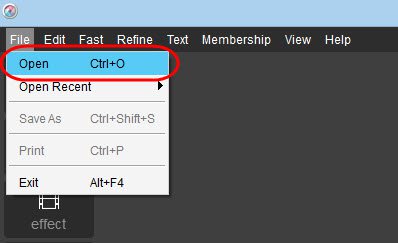
Bilgisayar veya telefonunuz üzerinden daha önceden çektiğiniz resim açıldıktan sonraki aşamada ekranda sol tarafta bulunan menüden Fast sekmesinin üzerine tıklayın ve açılan sekmelerin arasından Focal sekmesini seçin.
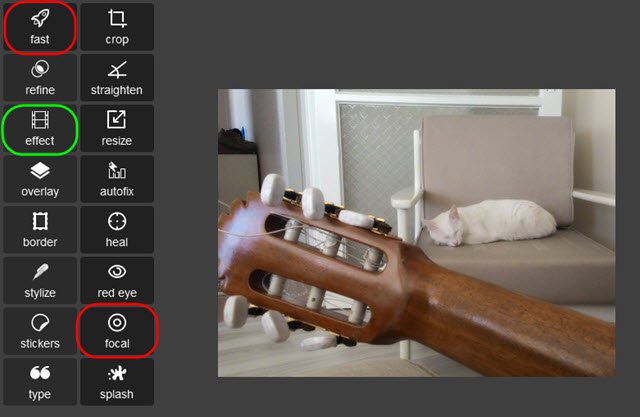
Dilerseniz görselde yeşil ile işaretlediğimiz Effect sekmesine tıklayarak resminiz için fotoğraf filtresi de seçebilirsiniz.
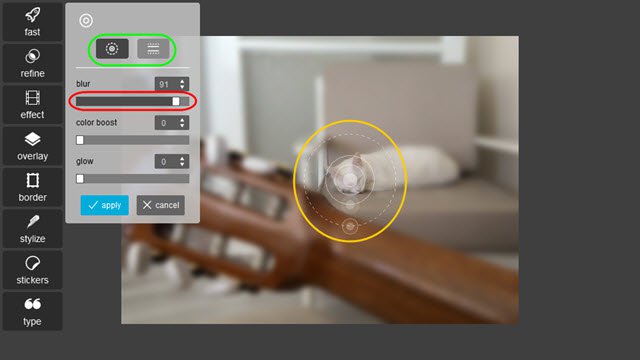
Focal sekmesini seçtikten sonraki aşamadan açılan araç kutusunda yukarıdaki görselde yeşil olarak işaretlediğimiz alan içerisinde bulunan seçeneklerden birini kullanarak daire yada çizgisel odak alma sistemini seçebilirsiniz. Görsel üzerinde kırmızı olarak işaretlenmiş alan içerisinde bulunan çubuğu kaydırarak bulanıklaştırma derecesini belirleyebilir, görselde sarı olarak işaretlediğimiz bölge içerisindeki kılavuz çizgilerle oynama yaparak odaklanacak alanı belirleyebilirsiniz.
İşlemleri gerçekleştirdikten sonra Apply sekmesine tıklayın ve değişiklikleri uygulayabilirsiniz. Hazırladığınız fotoğrafınızı kaydetmek için File sekmesini açın ve Save As sekmesine açarak dosyanın kaydedileceği dosya yolunu belirleyin.




YORUM GÖNDER